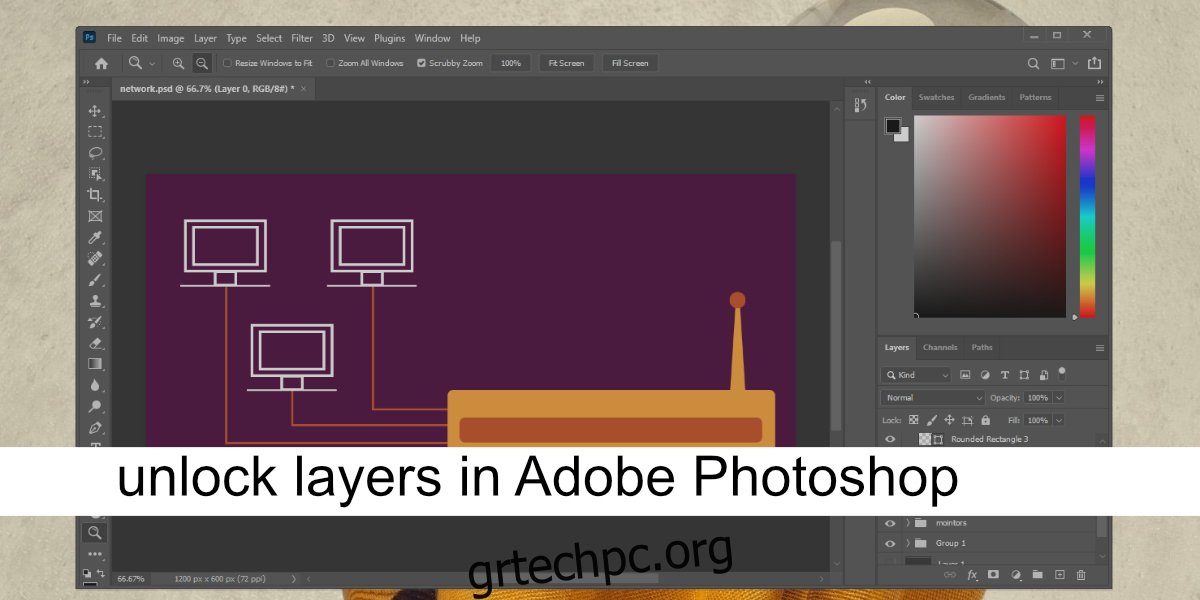Τα επίπεδα είναι ένα αναπόσπαστο χαρακτηριστικό στο Photoshop. Επιτρέπουν στους χρήστες να διαχωρίζουν την εργασία σε μικρότερα κομμάτια και τα εφέ που μπορούν να εφαρμοστούν σε μεμονωμένα επίπεδα επιτρέπουν στους χρήστες να δημιουργούν πιο περίπλοκη εργασία.
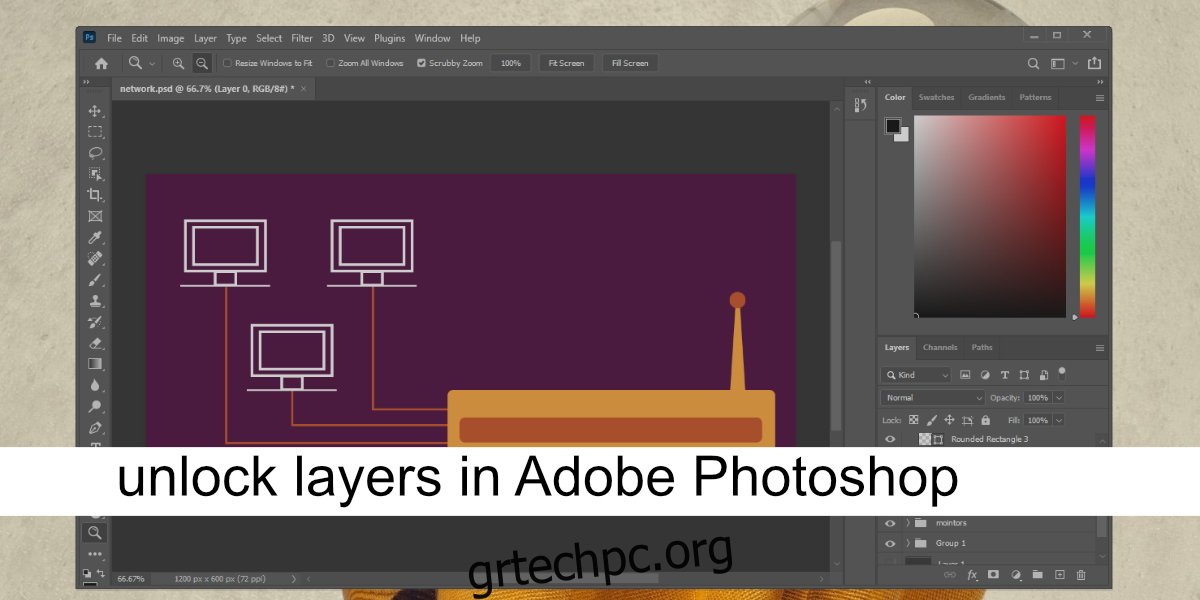
Πίνακας περιεχομένων
Ξεκλειδώστε επίπεδα στο Adobe Photoshop
Τα επίπεδα μπορούν να κλειδωθούν και ορισμένες εικόνες, όταν ανοίγουν στο Photoshop, ανοίγουν ως κλειδωμένο επίπεδο. Ένα κλειδωμένο στρώμα αποτρέπει την πραγματοποίηση αλλαγών σε οτιδήποτε υπάρχει σε αυτό. Αυτό είναι υπέροχο εάν κάνετε ιχνηλάτηση πάνω ή χρωματίζετε το σχέδιο γραμμής ή εάν δεν θέλετε να αλλάξετε ένα συγκεκριμένο επίπεδο αλλά εξακολουθείτε να χρειάζεται να είναι ορατό. Μπορεί να αποτρέψει τυχαίες επεξεργασίες. Ένα κλειδωμένο επίπεδο είναι μια ιδιότητα επιπέδου που παραμένει αφού κλείσετε και ανοίξετε ένα αρχείο.
Το κλείδωμα και το ξεκλείδωμα ενός επιπέδου στο Photoshop είναι εύκολο. Ετσι δουλευει.
1. Ξεκλειδώστε το επίπεδο στο Photoshop
Τα επίπεδα μπορούν να κλειδωθούν μεμονωμένα ή μπορείτε να κλειδώσετε μια ολόκληρη ομάδα επιπέδων (στρώματα ομαδοποιημένα σε φάκελο). Για να ξεκλειδώσετε ένα επίπεδο Photoshop.
Ανοίξτε το αρχείο Photoshop.
Αναζητήστε τον πίνακα Layers.
Επιλέξτε το επίπεδο που είναι κλειδωμένο (και που θέλετε να ξεκλειδώσετε).
Κάντε κλικ στο εικονίδιο κλειδώματος στο επίπεδο.
Το επίπεδο θα ξεκλειδωθεί.
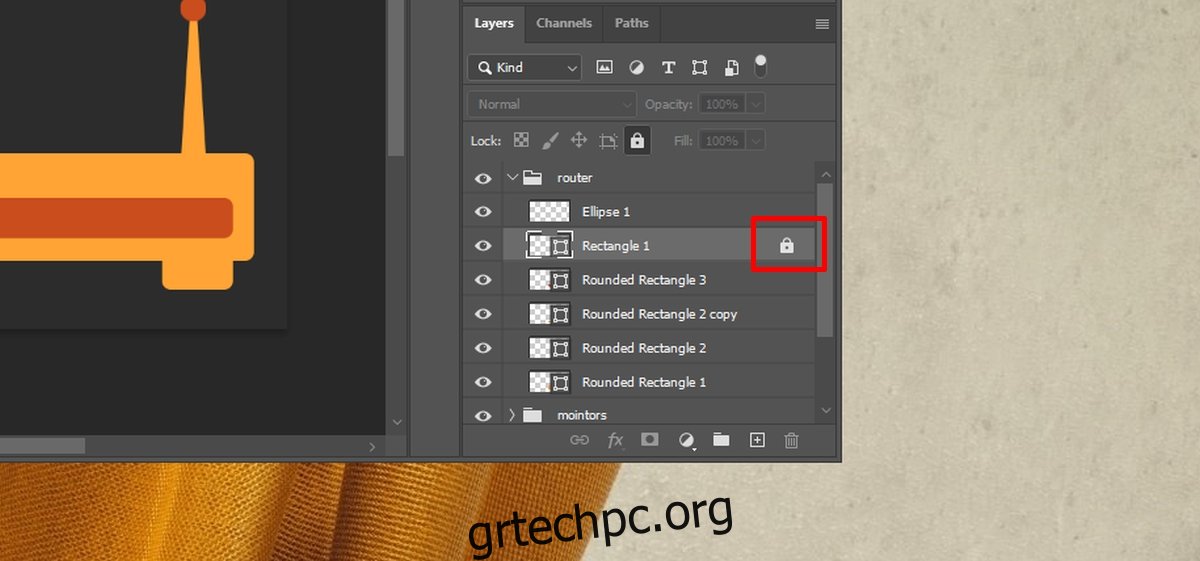
2. Ξεκλειδώστε μια ομάδα στο Photoshop
Μπορείτε να ξεκλειδώσετε μια ομάδα στο Photoshop ακολουθώντας αυτά τα βήματα.
Ανοίξτε το αρχείο Photoshop.
Επιλέξτε την κλειδωμένη ομάδα.
Κάντε κλικ στο εικονίδιο κλειδώματος στην ομάδα για να ξεκλειδώσετε την ομάδα.
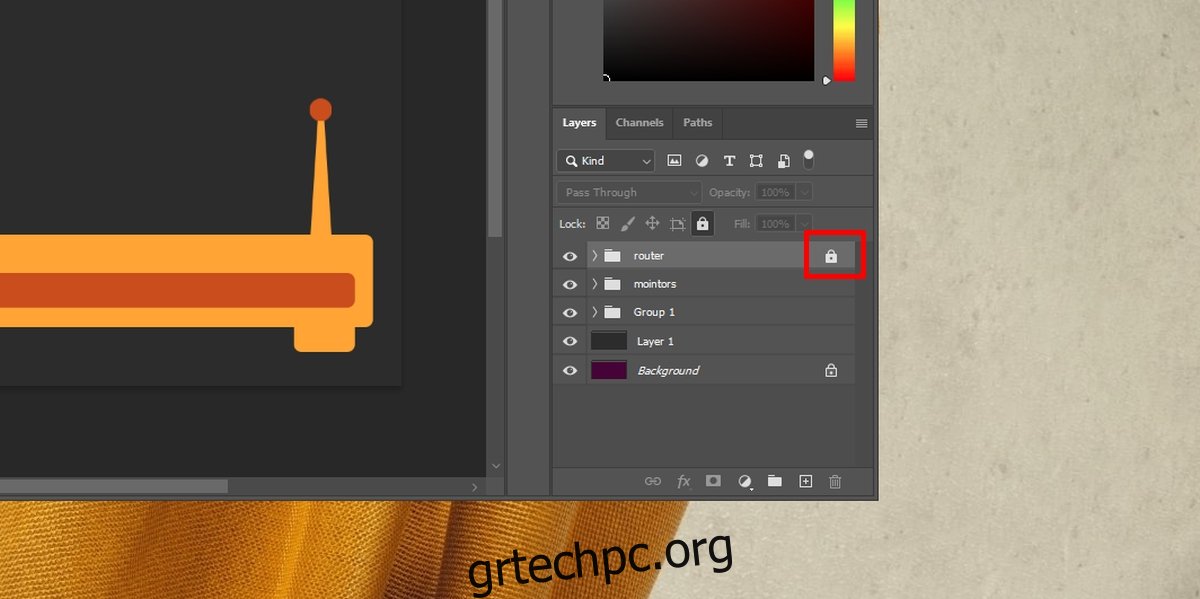
3. Ξεκλειδώστε το στρώμα φόντου στο Photoshop
Αναφέραμε πώς μερικές εικόνες ανοίγουν ως κλειδωμένα επίπεδα στο Photoshop. Σε αντίθεση με άλλα επίπεδα που δημιουργούνται από τον χρήστη, αυτοί οι τύποι επιπέδων δεν μπορούν να ξεκλειδωθούν με τον ίδιο τρόπο. Για να ξεκλειδώσετε αυτού του είδους το επίπεδο, ακολουθήστε αυτά τα βήματα.
Ανοίξτε την εικόνα στο Photoshop.
Στο παράθυρο επιπέδων, επιλέξτε το επίπεδο στο οποίο βρίσκεται η εικόνα (συνήθως είναι το πρώτο επίπεδο, δηλαδή το επίπεδο φόντου).
Κάντε δεξί κλικ στο επίπεδο και επιλέξτε Επίπεδο από φόντο.
Ένα νέο επίπεδο θα δημιουργηθεί από την εικόνα.
Το νέο επίπεδο θα είναι αντίγραφο της εικόνας και θα ξεκλειδωθεί.
συμπέρασμα
Το Photoshop δεν διαθέτει δυνατότητα προστασίας με κωδικό πρόσβασης για μεμονωμένα αρχεία και σίγουρα όχι για μεμονωμένα επίπεδα σε ένα αρχείο. Σε ορισμένες περιπτώσεις, για παράδειγμα, εάν ανοίξετε ένα αρχείο SVG, δεν θα μπορείτε να δημιουργήσετε νέα επίπεδα. Αυτό δεν είναι κλειδωμένο στρώμα. Αντίθετα, είναι η φύση της εικόνας. Θα πρέπει να ραστεροποιήσετε το επίπεδο για να μπορέσετε να το επεξεργαστείτε απευθείας. Ακόμη και κατά την αντιγραφή και επικόλληση από ένα αρχείο σε άλλο, και το αρχείο SVG δεν θα είναι επεξεργάσιμο μέχρι να ραστεροποιηθεί. Το Photoshop είναι μια πολύπλοκη εφαρμογή και μπορεί να χρειαστεί λίγος χρόνος για να καταλάβουμε πώς λειτουργεί όλη. Θα πρέπει να γνωρίζετε ότι, εκτός από τα PNG και JPG, άλλες μορφές εικόνας ενδέχεται να συμπεριφέρονται διαφορετικά ως επίπεδα στο Photoshop.